FTDISK_INTERNAL_ERROR – 6 correções testadas e comprovadas
Receber o erro 0x00000058 FTDISK_INTERNAL_ERROR no seu PC pode ser frustrante, pois geralmente leva a travamentos repentinos do sistema e potencial perda de dados. Esse erro de tela azul é causado por problemas com o sistema de arquivos, corrupção de disco ou drivers defeituosos em sistemas Windows.
Felizmente, posso mostrar como solucionar problemas e resolvê-los em algumas etapas. Mas antes de começarmos, faça uma varredura em seu PC em busca de vírus em potencial . Abra o Windows Security na barra de pesquisa > Proteção contra vírus e ameaças > Varredura rápida.
Se isso não resolver o erro, prossiga para as soluções detalhadas.
6 maneiras de corrigir FTDISK_INTERNAL_ERROR
Basta seguir estas instruções:
Executar limpeza de disco
A Limpeza de Disco ajuda a remover arquivos desnecessários que podem estar causando o erro. Siga os passos abaixo:
- Pressione Windows + S , digite “ cmd ” e selecione Executar como administrador .

- Digite “ cleanmgr ” e pressione Enter .
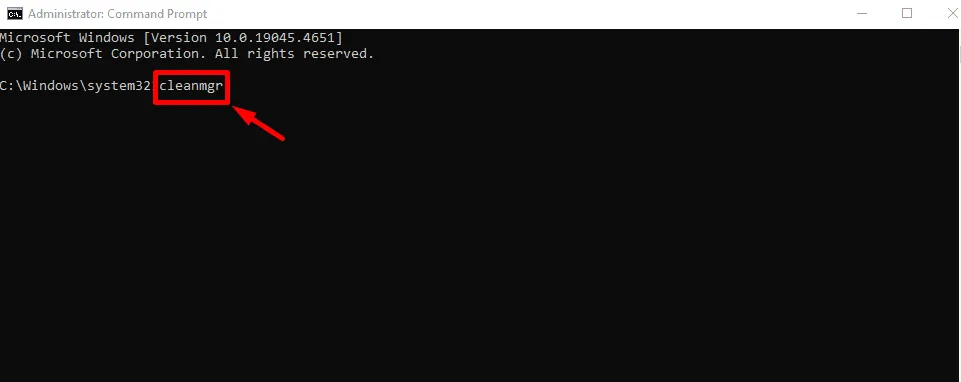
- A Limpeza de Disco calculará quanto espaço você pode liberar. Uma vez feito isso, selecione os tipos de arquivo para excluir e clique em OK .
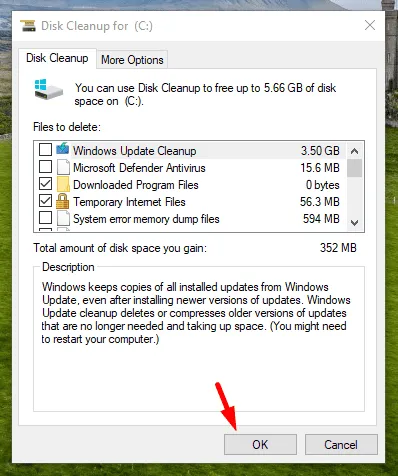
Reinicie seu computador para ver se o erro foi resolvido. Se isso não corrigir o problema, tente a próxima solução.
Atualizar Drivers
Drivers desatualizados ou corrompidos também podem disparar o FTDISK_INTERNAL_ERROR. Atualizá-los geralmente pode corrigir o problema e aqui está como fazer isso:
- Pressione Windows + X e toque em Gerenciador de Dispositivos .
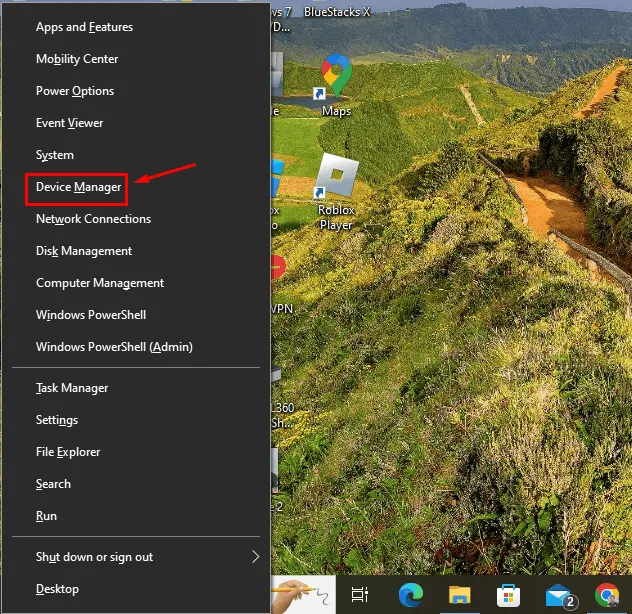
- Identifique os drivers que precisam ser atualizados. A maioria deles tem um ponto de exclamação amarelo. Clique com o botão direito nele e selecione Atualizar driver .
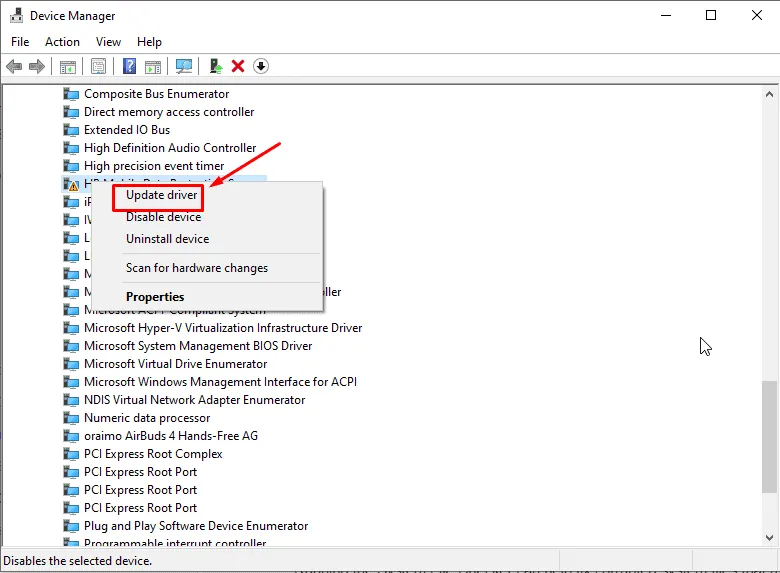
- Selecione Pesquisar drivers automaticamente .
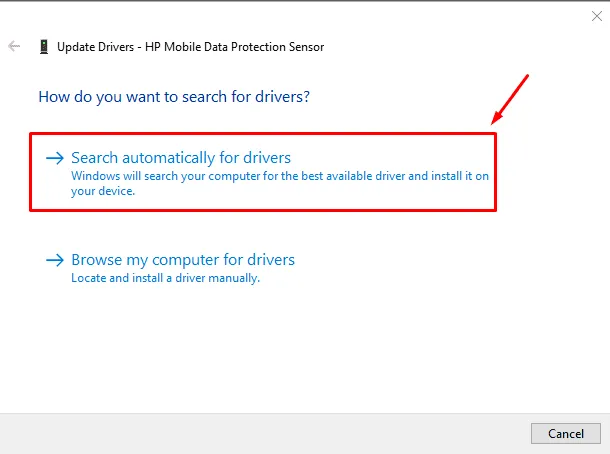
Siga as instruções na tela e reinicie o computador depois que todas as atualizações forem concluídas.
Execute o SFC (Verificador de arquivos do sistema)
Se você suspeita que o erro é devido a arquivos de sistema corrompidos, executar o System File Checker pode ajudar. Estas são as etapas:
- Pressione Windows + X e selecione Windows PowerShell (Admin) .
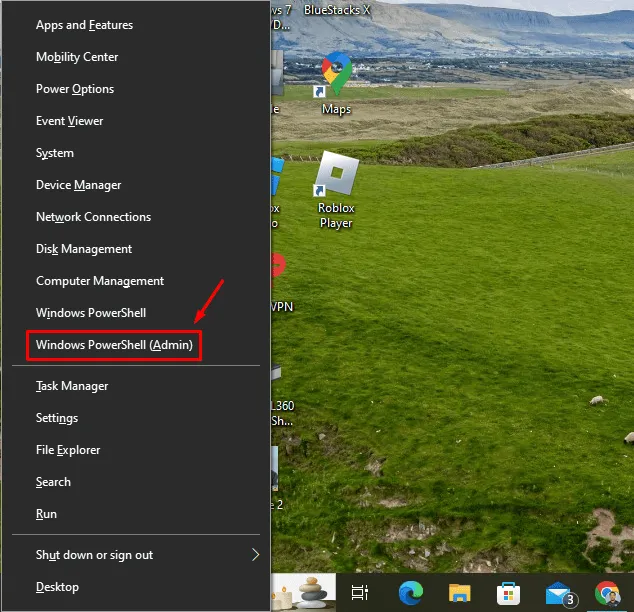
- Digite sfc /scannow e pressione Enter .
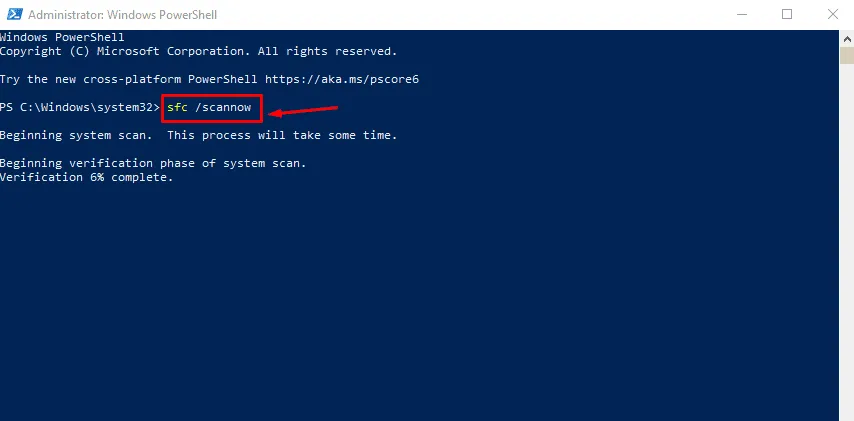
A verificação levará algum tempo para ser concluída. Se algum problema for encontrado, o SFC tentará corrigi-lo automaticamente. Lembre-se de reiniciar o computador e verificar se o erro persiste.
Execute o CHKDSK
CHKDSK (Check Disk) é um utilitário que verifica a integridade do seu disco rígido e pode corrigir erros do sistema de arquivos que podem estar causando o FTDISK_INTERNAL_ERROR.
Abaixo estão os passos:
- Pressione Windows + X e escolha Windows PowerShell (Admin).
- Digite chkdsk /f /r e pressione Enter.
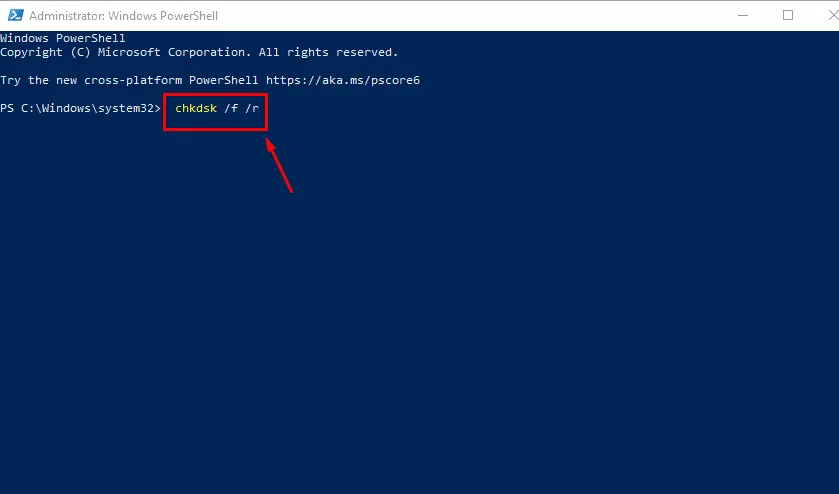
- Você pode ser solicitado a agendar a varredura para a próxima reinicialização. Pressione Y e reinicie seu computador.
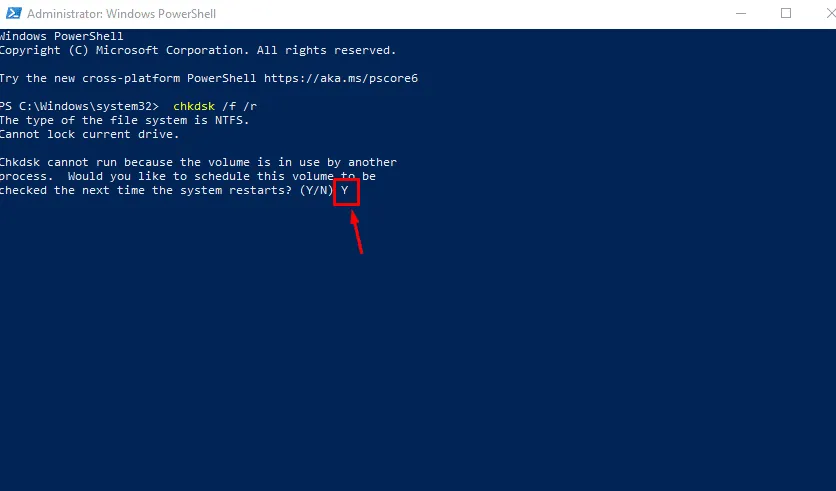
O CHKDSK verificará e reparará quaisquer erros de disco durante o processo de reinicialização.
Restaurar o Windows para um estado anterior
Se o FTDISK_INTERNAL_ERROR começou a aparecer após uma atualização recente do sistema, reverter o Windows para um estado anterior pode ajudar.
Siga os passos abaixo:
- Pressione a tecla Windows + S , digite “ Criar um ponto de restauração ” e pressione Enter para abrir a janela Propriedades do Sistema.
- Clique no botão Restauração do Sistema .
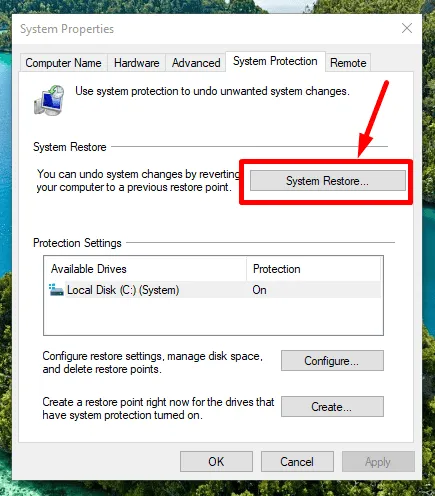
- Toque em Avançar na janela Restaurar arquivos e configurações do sistema.
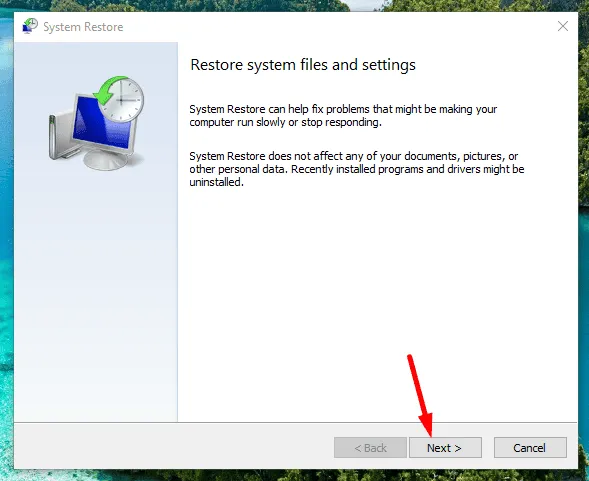
- Selecione um ponto de restauração anterior ao início do erro e clique em Avançar.
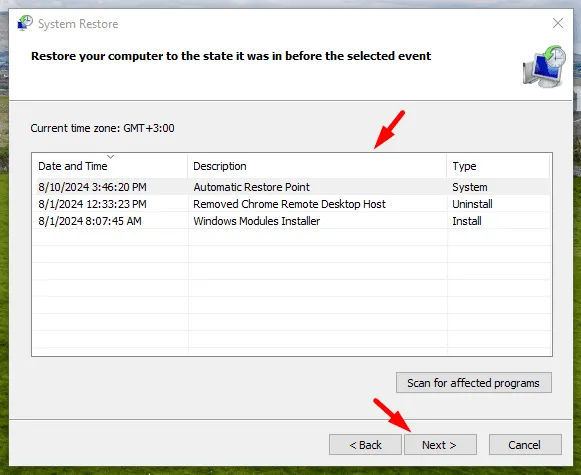
- Clique em Concluir.
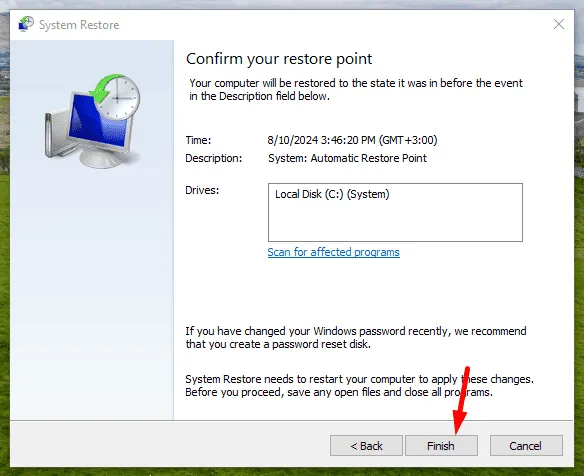
Quando o processo estiver concluído, o computador será reiniciado e o erro deverá ser resolvido.
Reinstalar o sistema operacional Windows
Se tudo mais falhar, reinstalar o Windows pode ser necessário para eliminar o FTDISK_INTERNAL_ERROR. Este deve ser o último recurso, pois apagará todos os dados do seu sistema. Aqui estão os passos a seguir:
- Faça backup de todos os arquivos importantes em um disco externo ou armazenamento em nuvem, se necessário.
- Baixe a mídia de instalação do Windows 10 do site oficial da Microsoft .
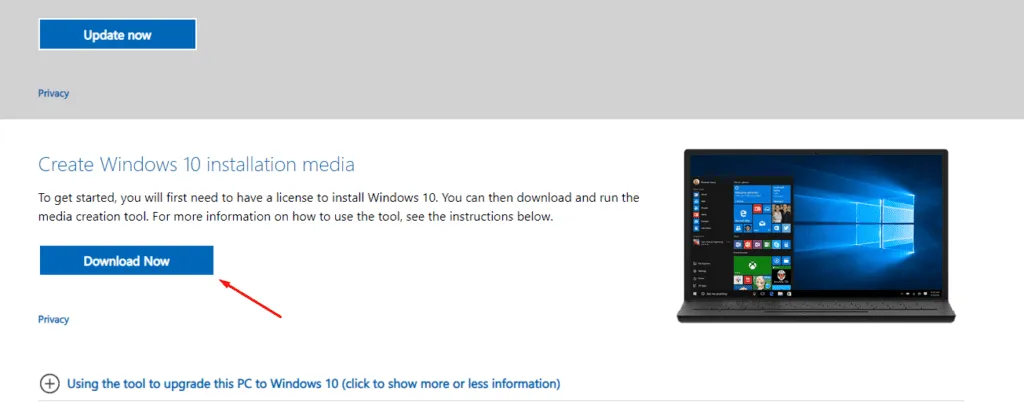
- Crie uma unidade USB inicializável ou grave os arquivos de instalação em um DVD.
- Insira a mídia de instalação e reinicie seu computador. Inicialize a partir do USB ou DVD.
- Siga as instruções na tela para reinstalar o Windows.
- Depois de terminar, reinstale seus drivers e aplicativos.
É importante resolver o FTDISK_INTERNAL_ERROR o mais rápido possível. Os passos acima ajudarão seu computador a continuar a ter um desempenho ótimo, minimizando o risco de travamentos inesperados e perda de dados.
Deixe um comentário